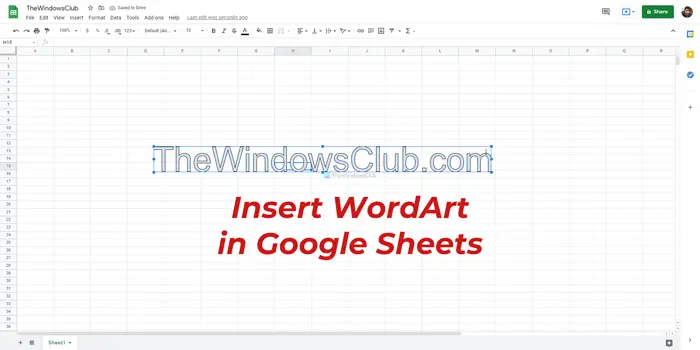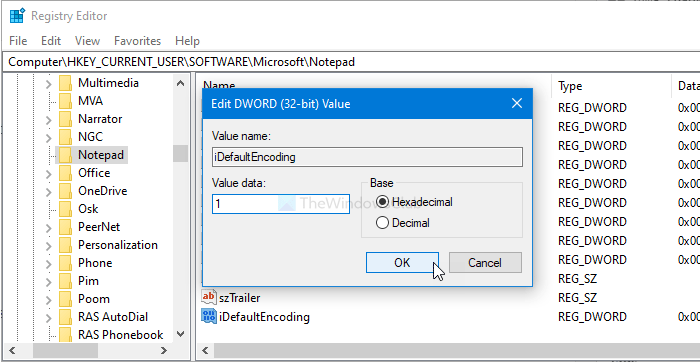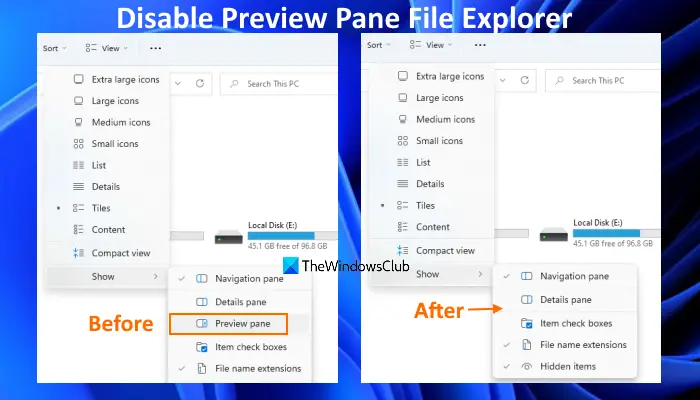あなたがしたい場合は非表示の Aero Lite テーマをインストールするWindows 11 では、次の方法でそれを行うことができます。 Windows 11 には Aero Light テーマが付属していますが、Windows の設定には表示されません。ここでは、Windows 11 に Aero Light テーマをインストールして適用するためにソース ファイルのいくつかを調整する方法を示します。
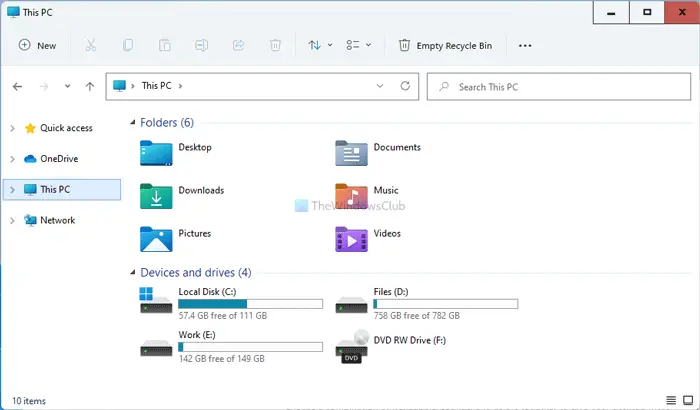
Aero Lite テーマはかなり長い間存在しています。 Windows 11 を使用していて、他のテーマを試してみたい場合は、Aero Lite が選択肢になる可能性があります。
Windows 11 に隠れた Aero Lite テーマをインストールする方法
Windows 11 に非表示の Aero Lite テーマをインストールするには、次の手順に従います。
- コンピューターでファイル エクスプローラーを開きます。
- に行くC:\Windows\リソース\テーマ。
- を右クリックします。エアロテーマをクリックし、「コピー」オプションを選択します。
- デスクトップに移動し、aero.theme ファイルを貼り付けます。
- の名前を変更するエロ.テーマにエアロライトのテーマ。
- aerolite.theme を右クリック > 「プログラムから開く」 > 「別のアプリを選択」の順にクリックします。
- リストからメモ帳を選択します。
- 以下の2行を削除[テーマ]。
- 書く表示名=Aero Lite下[テーマ]。
- 交換するAero.msstylesとAerolite.msstyles下[ビジュアルスタイル]。
- Ctrl+S を押して変更を保存します。
- をダブルクリックします。エアロライトのテーマデスクトップ上のファイル。
これらの手順の詳細については、読み続けてください。
まず、コンピュータでファイル エクスプローラーを開き、次のパスに移動する必要があります。
C:\Windows\Resources\Themes
ここでは、aero.theme を含むすべてのテーマを見つけることができます。それを右クリックして、コピーオプション。または、Ctrl+C を押してファイルをコピーすることもできます。次に、デスクトップまたはその他の場所に移動し、Ctrl+V を押してファイルを貼り付けます。
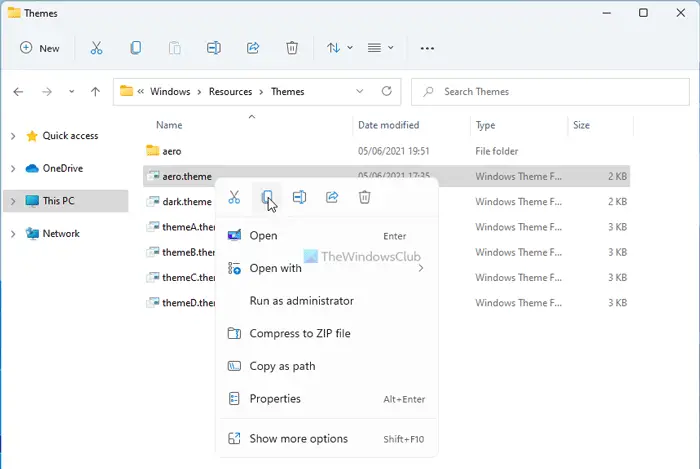
aero.テーマを右クリックし、名前を変更するオプション。ファイルの名前を次のように変更しますエアロライトのテーマ。
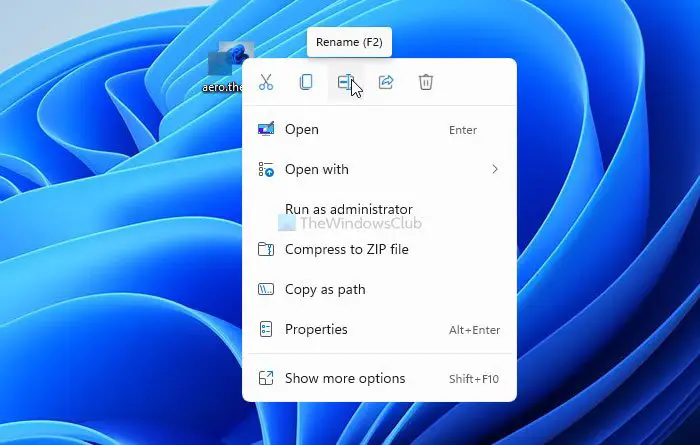
その後、aerolite.theme を右クリックして選択します「プログラムから開く」>「別のアプリを選択」。
テーマのソース ファイルを開くために使用できるアプリのリストが表示されます。選択しなければなりませんメモ帳リストから選択してさらに変更を加えます。
ファイルの先頭で、[Theme] ラベルの下に 2 行があります。
; Windows - IDS_THEME_DISPLAYNAME_AERO_LIGHT DisplayName=@%SystemRoot%\System32\themeui.dll,-2060
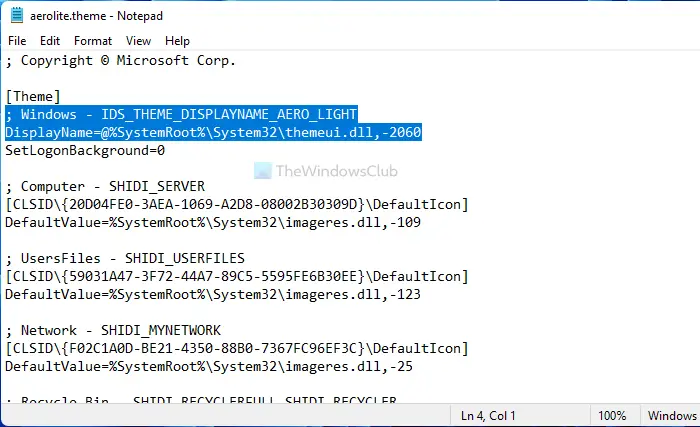
両方の行を選択して削除します。その場所に、次の行を記述します。
Displayname=Aero lite
[VisualStyles] ラベルを見つけて、最初の行の Aero.msstyles を Aerolite.msstyles に置き換えます。
次に、Ctrl+S を押して変更を保存し、aerolite.theme をダブルクリックしてテーマを適用します。
これで、Windows 11 コンピューターで新しい Aero Lite テーマを確認できるようになりました。
Windows 11でAero Liteテーマを削除する方法
Windows 11 の Aero Lite テーマが気に入らず、削除するか、別のテーマを適用したい場合は、次の手順を実行します。
- Win+I を押して Windows の設定を開きます。
- [パーソナライゼーション] > [テーマ] に移動します。
- リストから別のテーマを選択します。
- Aero Lite テーマを右クリックします。
- 「削除」オプションを選択します。
さらに詳しく知りたい場合は、読み続けてください。
まず、ボタンを押して Windows 設定パネルを開く必要があります。ウィン+アイボタンを一緒にします。次に、次へ進みますパーソナライゼーション > テーマ。
ここですべてのテーマを見つけることができます。 Windows 11 コンピューターに適用する別のテーマをクリックします。その後、それを右クリックして、消去オプション。
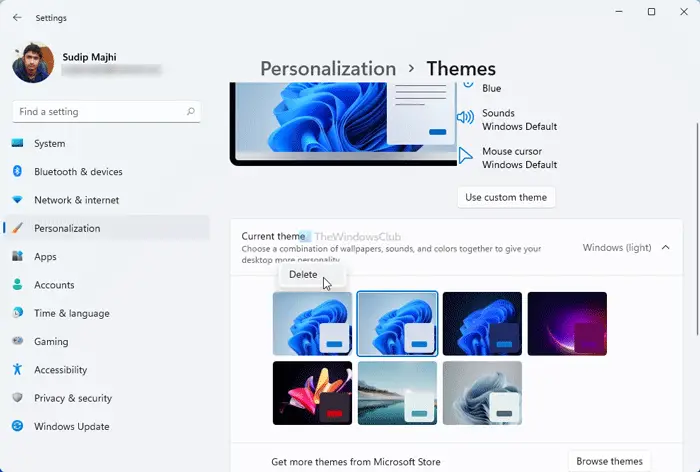
テーマはすぐに削除されます。
Windows 11 で Aero Lite テーマをダウンロードするにはどうすればよいですか?
Windows 11 では Aero Lite テーマがデフォルトですでに存在しているため、ダウンロードする必要はありません。テーマの名前を変更し、数行を変更し、それに応じて適用する必要があります。
Windows 11 のデフォルトのテーマは何ですか?
窓(ライト)コンシューマー向けの Windows 11 のデフォルトのテーマ名です。ビジネスにとって、それは Dak テーマです。ただし、Aero Lite など、他のテーマをテーマとして設定することもできます。あなたがしなければならないのは、上記のガイドに従うことだけです。
これは、Windows 11 に非表示の Aero Lite テーマをインストールして適用する方法です。